En av de mest nyttige funksjonene som finnes i tekstredigeringsprogramvare er søkefunksjonen. Ved å søke på nøkkelord, kan du raskt finne informasjon du leter etter i stedet for å referere til indeksen på første side og deretter lese hele kapittelet. En annen hendig funksjon som det meste av tiden du vil følge med på søket, er erstatningsfunksjonen. Du kan finne både søke og erstatte funksjonen selv på Notepad, den mest grunnleggende tekstredigeringsprogramvaren som er inkludert i Windows-operativsystemer.

Denne søke- og erstatningsfunksjonen er bare begrenset til tekstfilen som for øyeblikket er åpnet i Notisblokk. Hvis du automatisk vil erstatte et ord i flere tekstfiler, er det nok av tredjeparts gratis programvare som kan gjøre det fordi det er en veldig enkel operasjon. For et mer sofistikert søk og erstatning som involverer flere linjer, anbefales det å bruke vanlige uttrykk for å gjøre jobben, men regex er ikke lett og noe de fleste ikke vil vite hvordan de skal bruke eller til og med å skrive en arbeidsstreng.
For en enkel erstatning eller fjerning av flere tekstlinjer er en enkel løsning som kan fungere i noen tilfeller ved å bruke den grådige prikkstjernen (. *) For å matche alt derimellom. Et eksempel er å fjerne hele HTML-hodetaggen fra starten til lukkingen av HTML-filer ved å bruke følgende søkesyntax:
. *
Etter å ha testet et knippe tredjepartssøk og erstatt freeware-verktøy, er her 5 som kan tillate bruk av dot star. 1. Notisblokk ++
Etter vår mening er Notepad ++ en av de beste om ikke den beste tekstredigeringsprogramvaren fra tredjepart. Ikke bare kan den utføre finne og erstatte på åpne dokumenter i programmet, den kan automatisk behandle hver fil i en katalog, avhengig av filtrene fra fanen "Finn i filer" som kan startes ved å trykke på Ctrl + Shift + F.
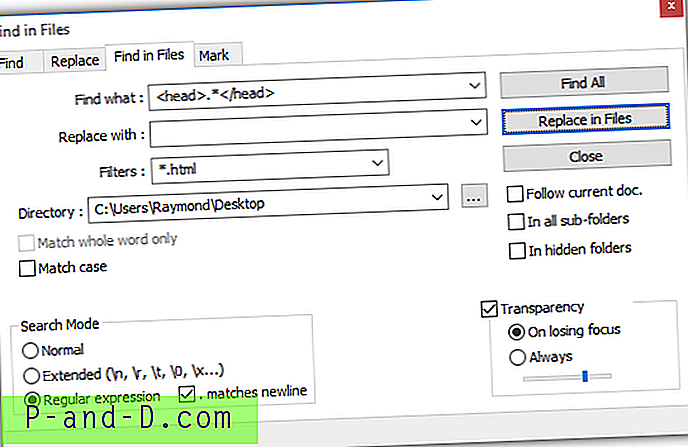
Funnsyntaksen som vises på skjermbildet over, vil søke i alle HTML-filer i skrivebordsmappen og fjerne alt mellom hodetaggene. Du må sørge for at “Vanlig uttrykk” er valgt som søkemodus og kryss av for “. samsvarer med nyline ”avkrysningsrute. Ved å klikke på "Erstatt i filer" -knappen erstattes den matchende teksten med den medfølgende teksten. Alternativt, hvis du bare vil se de matchende resultatene, klikker du bare på "Finn alle" -knappen.
Last ned Notisblokk ++
2. TextCrawler
TextCrawler er et av de beste verktøyene for å finne og erstatte tekst på tvers av flere filer som kan brukes av både nybegynnere og avanserte brukere. Det har alltid vært freeware inntil nylig hvor en ekstra betalt Pro-versjon har blitt lagt til på listen over produkter, heldigvis kan gratisversjonen utføre finne og erstatte ved hjelp av dot star regulære uttrykk.
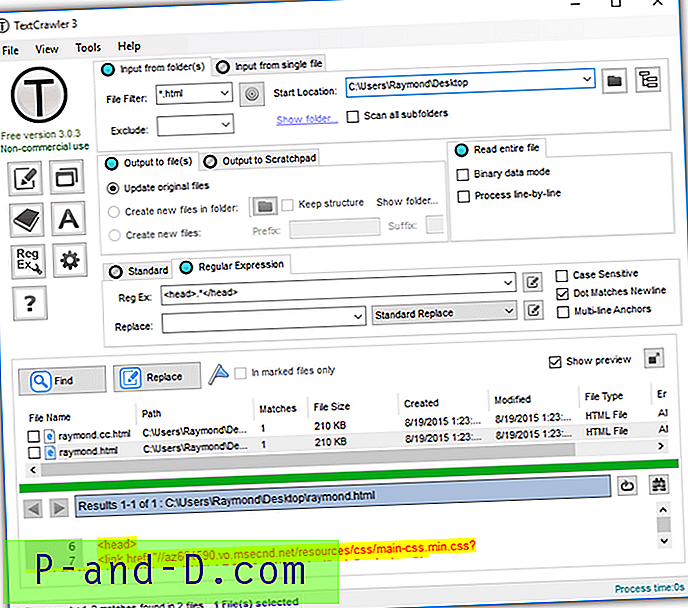
I motsetning til Notepad ++, tilbyr TextCrawler flere filtre som ekskludering, utdata til en ny fil i stedet for å overskrive de originale filene, erstatte alternativer, forhåndsvise, behandle bare markerte filer og etc.
Last ned TextCrawler
3. Søk og erstatt master
Search & Replace Master ble laget i Windows XP-æraen og fungerer fortsatt perfekt under Windows 10. I motsetning til Notepad ++ og TextCrawler, bruker den ikke vanlig uttrykk, men i stedet et mer enkelt jokertegn som en stjerne. Den støtter også referanse ved å bruke {$ 1} som er nyttig for å holde hele stykke tilfeldig tekst intakt mens du setter inn eller erstatter tekst på andre områder.
Siden Search & Replace Master gjenkjenner wildcards, ville en stjerne (stjerne) alene være fangsten og det er ikke nødvendig å bruke dot star regex-strengen. Fra skjermbildet nedenfor vil alt mellom hodetaggen bli fjernet.
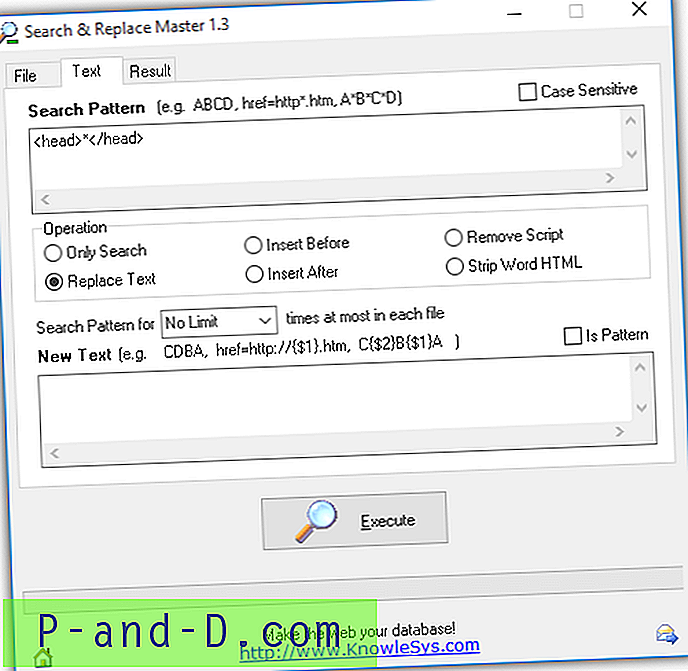
Selve programmet er faktisk bærbart, selv om det krever installasjon. Du kan bare kopiere SearchReplaceMaster.exe-filen og kjøre den hvor som helst. Innstillingene inkludert søkemønster lagres heller ikke på datamaskinen.
Last ned Search & Replace Master
4. Ekobytt erstatt tekst
En unik funksjon som finnes i Ecobyte Replace Text, er gruppen som lar deg utføre flere søk og erstatte operasjoner samtidig. Den er ganske avansert som støtter mange funksjoner, mens den også er enkel å bruke samtidig fordi noen få søkemodus allerede er inkludert i programmet. I motsetning til de fleste av søk og erstatt programmer som er nevnt i denne artikkelen som krever manuelt å angi dot star-regulære uttrykksstreng, trenger du bare å velge modus for "rekkevidde" fra det avanserte redigeringsvinduet.
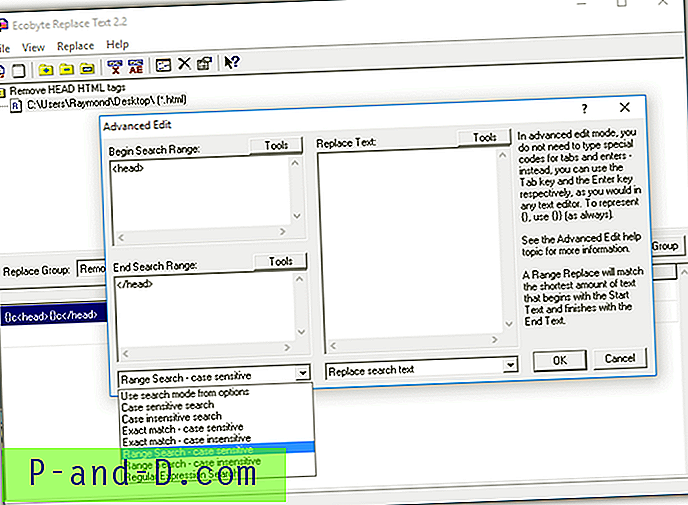
Ved å bruke områdesøkemodus og spesifisere begynnelses- og sluttområdet, kan du enkelt fjerne eller erstatte teksten som finnes mellom det angitte området. Etter å ha opprettet reglene for finne og erstatte, må du konfigurere banen og filene for programmet som skal skannes. En annen nyttig funksjon er muligheten til automatisk å lage en sikkerhetskopi før du gjør endringer.
Last ned Ecobyte Erstatt tekst
5. InfoRapid Search & Replace
InfoRapid Search & Replace er det eldste programmet som er nevnt i denne listen da den siste versjonen ble utgitt for 12 år siden, og fungerer overraskende fremdeles uten problemer i Windows 10. Etter å ha kjørt programmet, i kategorien Søk, skriver du inn dot star (. *) Regex streng, spesifiser filtypen og katalogen du vil skanne, og klikk Start for å finne den matchende teksten.
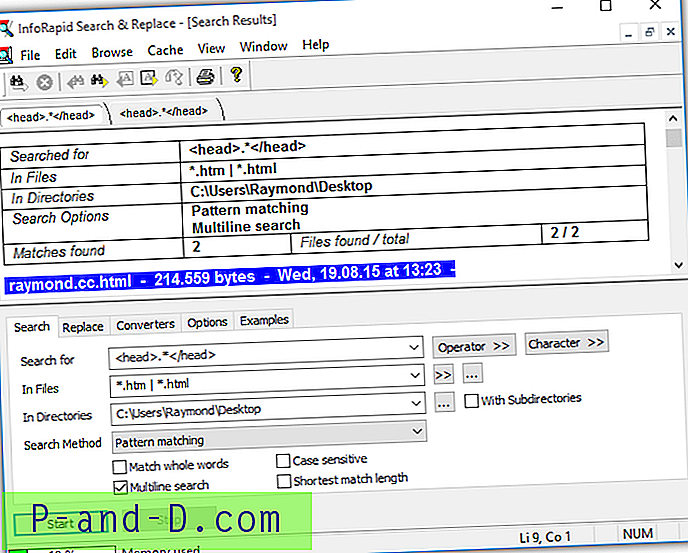
Hvis du vil erstatte eller fjerne den matchende teksten i henhold til søkestrengen, går du til kategorien Erstatt, fyller ut "Erstatt med" -boksen eller lar den være tom hvis du vil fjerne den, og klikk deretter på Start-knappen. Du vil bli bedt om å bekrefte erstatningsaksjonen for hver fil, og hvis du synes det er irriterende fordi du utfører et funn og erstatter på tusenvis av filer, er det mulig å deaktivere bekreftelsesvinduet ved å bare krysse av for "Erstatt alle" avkrysningsruten.
Last ned InfoRapid Search & Replace





